1、打开CDR,选中导入图片,然后点击菜单栏【位图】——【三维效果】——【浮雕】。
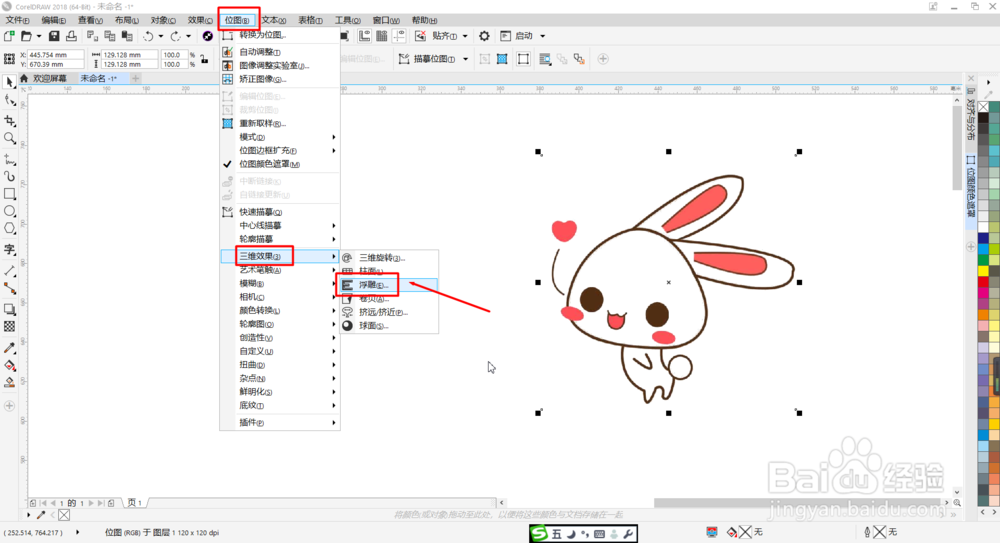
2、拖动【深度】滑块或输入数值可以调整浮雕深浅,数值越大浮雕越深。

3、拖动【层次】滑块或调整数值,可以调整浮雕层次深浅。

4、拖动【方向】角度圆盘指针或输入角度数值,可以调整浮雕变换方向。

5、在【浮雕色】下选择【原始颜色】时,调整后的图片浮雕和原图是一样的颜色。选择【灰色】时,浮雕颜色呈灰色颜色。选择【黑】色时,浮雕呈现黑色颜色。
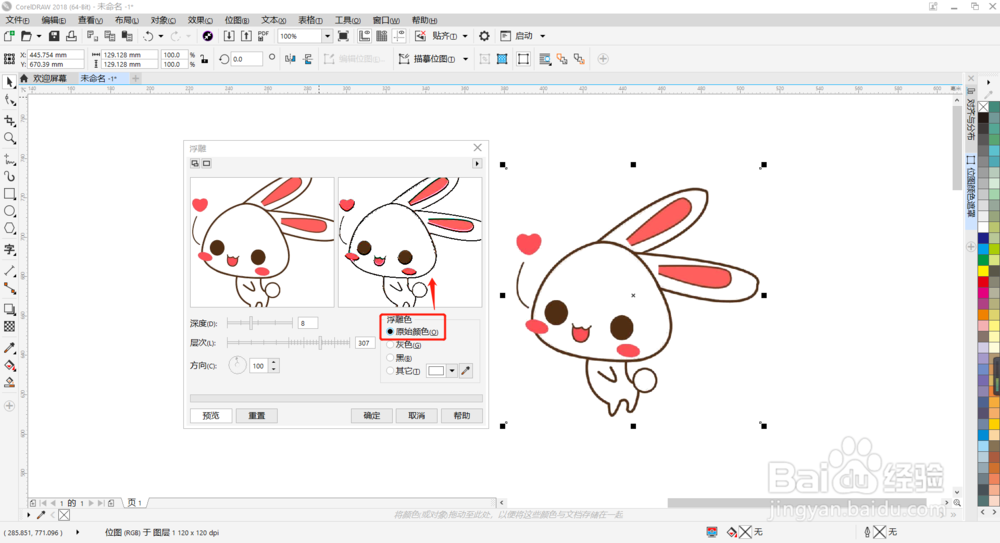


6、选择【其它】时,可以点击颜色在拾色框内选择其它颜色为浮雕颜色。

7、当选择【原始颜色】时,调整过后的浮雕效果如下图左图所示,图像的浮雕效果呈现立体重叠样式。
